皆さん、こんにちは!
街はすっかり寒くなってきましたが、いかがお過ごしでしょうか?
そんな秋冬ですが、クリスマスやお正月、旅行や帰省など普段より特別な日が多い季節とも言えます。
ここ数年で、大切な思い出をInstagramやTikTokなどのSNSに上げて共有することが多くなりました。
そんな時により重要となるものが画像や動画の編集作業になります。
そのため、いくつか動画編集ソフトを探した結果、高機能で手が出しやすいVideoProcと言うソフトを見つけたのでご紹介します!
こちらのサイトに貼っているバナーから、そのまま格安で永久ライセンスの購入もできますー。
お仕事や副業でも利用できるソフトですので、興味がある方はどうぞご覧ください〜!
VideoProcとは
![]()
簡単に動画編集や動画/音声/DVD変換、Web動画ダウンロード、画面録画ができるソフトです。
VideoProcの魅力

CPU と GPU 処理能力消費を最低限に抑え、4K Ultra HDおよびHEVCビデオなど重たい処理も超高速で処理を行ってくれます。
VideoProcでできること
動画編集
- 手ブレ補正
- ノイズ除去
- GIF作成
- レンズ補正
- 透かし
- MKV作成(動画ファイルをエンコードなしでマルチトラックMKVに作成)
- 音ズレ補正、オーディオトラック無効、音量調整
- 4K動画を各種動画ファイルに変換や圧縮、リサイズが可能
ビデオ変換
- MP4、FLV、MPG、SWF、VOB、MOV、WMV、AVI、3GPなど、ほぼ全てのフォーマットの動画ファイルに対応
- 370種類以上の動画・音声コーデックを内蔵
- メディアプレーヤー、iPhone/iPad、Androidスマホ・タブレット、PSP等、各種機器に最適なファイル設定をプロファイル化(420以上搭載)
音声変換
- 動画ファイルから音声を抽出し、PSPやiPod、スマートフォンなどに使えるフォーマットに変換
- 着メロ/着うたも作成可能
画像変換
- 動画からjpg/png形式の連続静止画に変換
1,000以上の動画サイトから動画・音楽を強力ダウンロード(字幕ファイルも可)
- Youtube
- ツイキャス
- FC2動画
など
画面収録
- PC/iPhoneの画面とウェブカメラの映像を録画できる以外、ピクチャーインピクチャー(PIP)にも対応
- ドラッグした任意な範囲の画面またはフルスクリーンをキャプチャして保存可能
- 録画しながらキャプチャー範囲にはテキストや線、矢印、図形などを追加することが可能
動作環境

対応PC
Windows:Windows 7/Windows 8(Windows 8.1を含む)/ Windows 10 32bit / 64bit
Mac:Mac OS 10.6またはそれ以降【Big Sur(10.16)対応済み】
対応カメラ
- iPhone/Android
- タブレット
- GoPro
- ドローン
- カメラ
- カムコーダ
- 小型カメラ
保存可能なファイル形式
動画
- 4K
- MOV
- MP4
- YouTubeのMP4
- YouTubeのFLV
- FacebookのMP4
- FacebookのMOV
- iTunesのMP4
- ISOイメージ(DVD変換モジュールのみ利用可能)
- VIDEO_TSフォルダ(DVD変換モジュールのみ利用可能)
など
音声
- MP3
- AAC
- M4R
など
画像
- JPG
- PNG
- GIF
など
字幕
- SRT
- ASS
無料と有料の違い
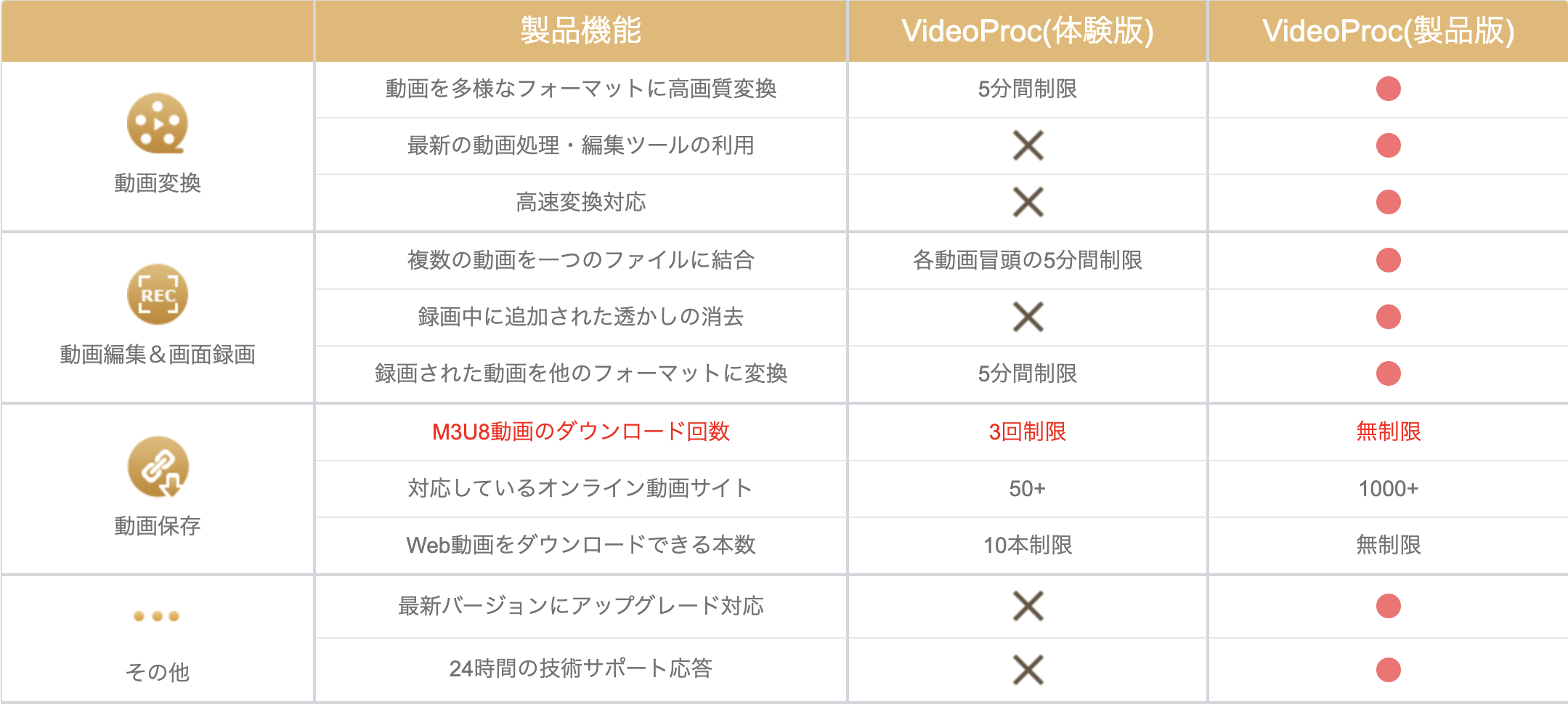
【お得情報!】Workship MAGAZINの読者様は超特価で永久ライセンスを取得できます

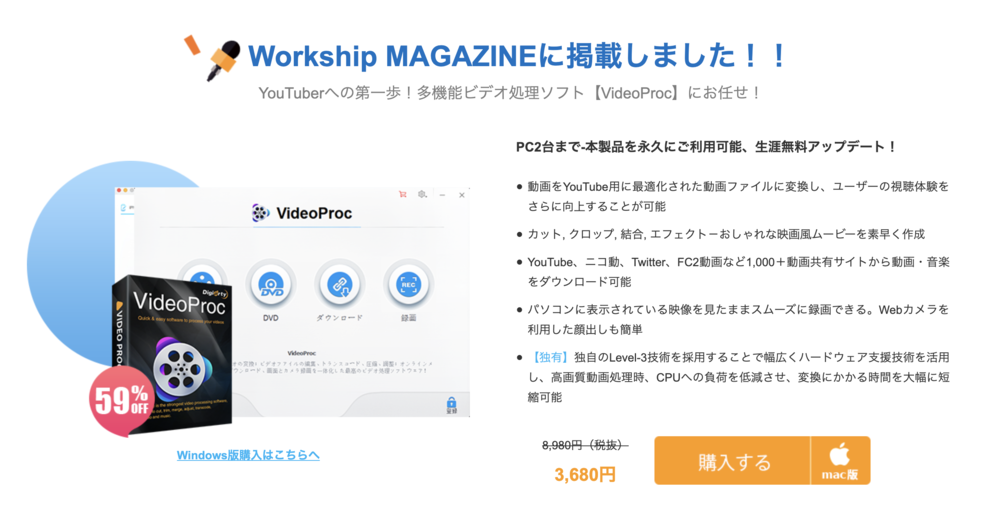
インストール方法
- ↑バナーをクリック
- 「無料ダウンロード」または「購入する」を選択
無料ダウンロードの場合
2で「無料ダウンロード」をクリックすると、ダウンロードが始まります。
3. Macをご利用の方は、videoproc.dmgファイルがダウンロードされるためそちらのファイルを開いてください。
4. 次に、VideoProc.appをApplicationsフォルダにドラッグ&ドロップをしていただければOKです!
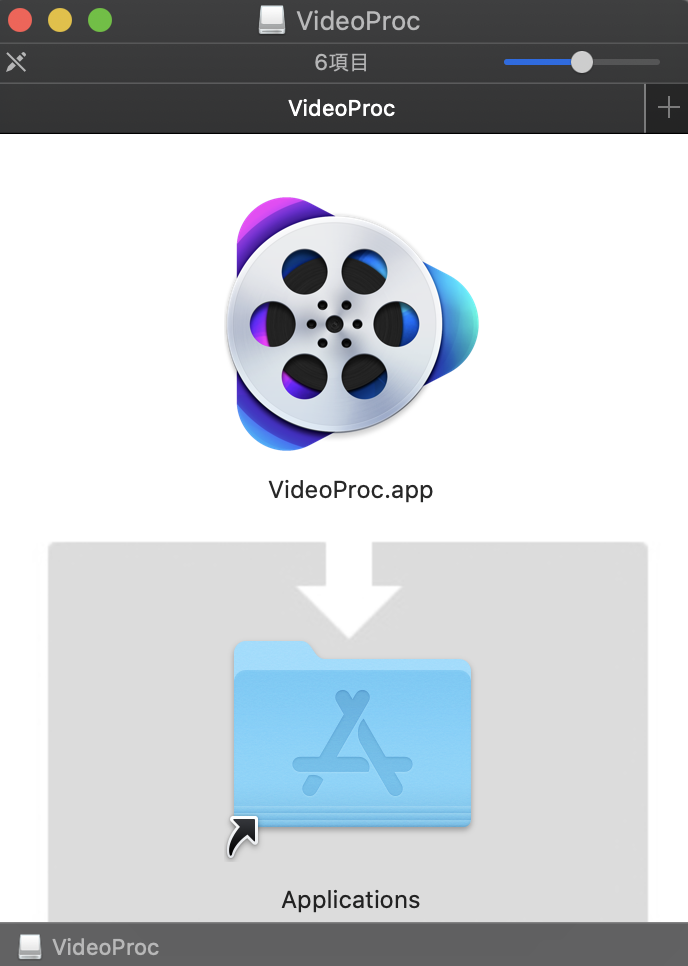
購入する場合
2で「購入する」ボタンを選択すると、ライセンスの種類を選択する画面になりますので欲しいライセンスを選択します。
3. 次に表示される画面でお客様情報を入力します。
4. ライセンスの取得ができましたら、「無料ダウンロード」と同じようにVideoProcをダウンロードしていただければOKです!
利用方法
利用方法は、公式HPが分かりやすかったのでこちらを参照ください^^
まとめ
いかがでしたでしょうか?
VideoProcは、無料版でも十分な機能を備えているのでちょっとした趣味などで利用するにはちょうど良いかと思います。
無料版を利用してみてもっと幅を広げて楽しみたい場合は、有料版で動画編集の幅を広げご家族や友人など編集・作成した動画をSNSでシェアして自慢しちゃいましょう!
それでは皆さん、お身体を大切にお過ごしくださいねー。


